# vuepress评论插件
vuepress 评论插件
# 安装
npm i -D @mr-hope/vuepress-plugin-comment
# 使用
// .vuepress/config.js
module.exports = {
plugins: [
[
"@mr-hope/comment",
{
// 插件选项
},
],
],
};
2
3
4
5
6
7
8
9
10
11
# 选择你要使用的代码托管平台
Vssue 支持通过 GitHub, Gitlab, Bitbucket 或者 Gitee 的 Issue 系统来为你的静态页面提供评论功能,你可以选择其中之一来使用。
前往 支持的代码托管平台 - 创建 OAuth App
完成这一步之后,你将会配置好一个 OAuth App,并得到对应的 client id 和 client secret,它们将会用于 Vssue 的使用。
owner: 对应 repository 的拥有者帐号或者团队repo: 用来存储评论的 repositoryclientId: OAuth App 的client idclientSecret: OAuth App 的client secret(只有在使用某些平台时需要)
# GitHub
# GitHub REST API V3
- Vssue API 包: @vssue/api-github-v3(opens new window)
- 特点 / 缺点:
- 需要设置 clientSecret
- 评论无法排序
- 评论可以编辑
- 评论可以删除
- 可以不登录浏览评论,但 API 有调用频率限制
- 需要设置 clientSecret
- 开发者参考: 官方文档(opens new window)
# GitHub GraphQL API V4
- Vssue API 包: @vssue/api-github-v4(opens new window)
- 特点 / 缺点:
- 需要设置 clientSecret
- 评论可以排序
- 评论可以编辑
- 评论可以删除
- 要求登陆后才能浏览评论
- 需要设置 clientSecret
- 开发者参考: 官方文档(opens new window)
# GitLab
# Gitlab API V4 (Gitlab v11.0+)
- Vssue API 包: @vssue/api-gitlab-v4(opens new window)
- 特点 / 缺点:
- 评论可以排序
- 评论可以编辑
- 评论可以删除
- 要求登陆后才能浏览评论
- 开发者参考: 官方文档(opens new window)
# Bitbucket
指南: 创建 Bitbucket OAuth Consumer
# Bitbucket API V2
- Vssue API 包 @vssue/api-bitbucket-v2(opens new window)
- 特点 / 缺点:
- 评论可以排序
- 评论可以编辑
- 评论可以删除
- 可以不登录浏览评论
- 不能对评论做出 emoji 响应 (喜欢、点赞、踩 等)
- 开发者参考: 官方文档(opens new window)
# Gitee
指南: 创建 Gitee 第三方应用
# Gitee API V5
- Vssue API 包: @vssue/api-gitee-v5(opens new window)
- 特点 / 缺点:
- 需要设置 clientSecret
- 评论无法排序
- 评论可以编辑
- 评论可以删除
- 可以不登录浏览评论,但 API 有调用频率限制
- 不能对评论做出 emoji 响应 (喜欢、点赞、踩 等)
- 需要设置 clientSecret
- 开发者参考: [官方文档](
# 指南
此插件会全局注册评论组件
推荐将评论组件 (
如果你需要保持全局禁用,请在插件选项中设置 comment 为 false。这样你可以在特定页面的 frontmatter 中设置 comment: true 来局部启用它。
有三个评论插件可以选择: Waline、Vssue 和 Valine。
评论服务的比较
- Waline 需要后端服务器以及额外的配置,支持页面访问量统计,无需登录账号即可评论。可以使用 Vercel。
- Vssue 使用代码平台仓库的 issue 面板,需要用户登录或注册相应平台账号。
- Valine 使用 leancloud,支持页面访问量统计,无需登录账号即可评论
如果你的站点面向大众而非程序员,推荐使用 Waline;反之推荐 Vssue。
# Waline
欢迎使用 Waline,只需几个步骤,你就可以在你的网站中启用 Waline 提供评论与浏览量服务。
# LeanCloud 设置 (数据库)
登录 (opens new window)
或 注册 (opens new window) LeanCloud 国际版并进入 控制台(opens new window)点击左下角 创建应用 (opens new window)
并起一个你喜欢的名字 (请选择免费的开发版): 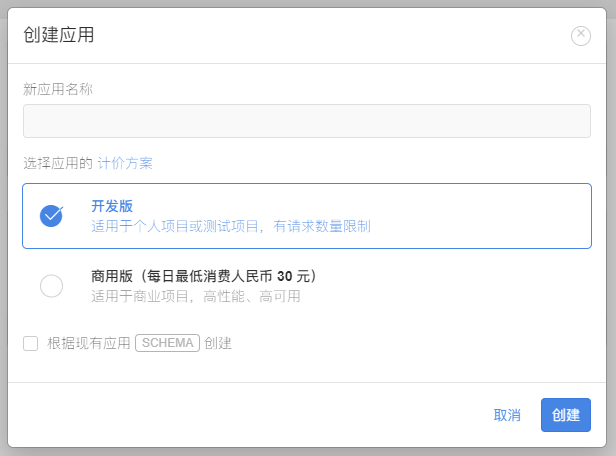
进入应用,选择左下角的
设置>应用 Key。你可以看到你的APP ID,APP Key和Master Key。后续我们会用到这三个值。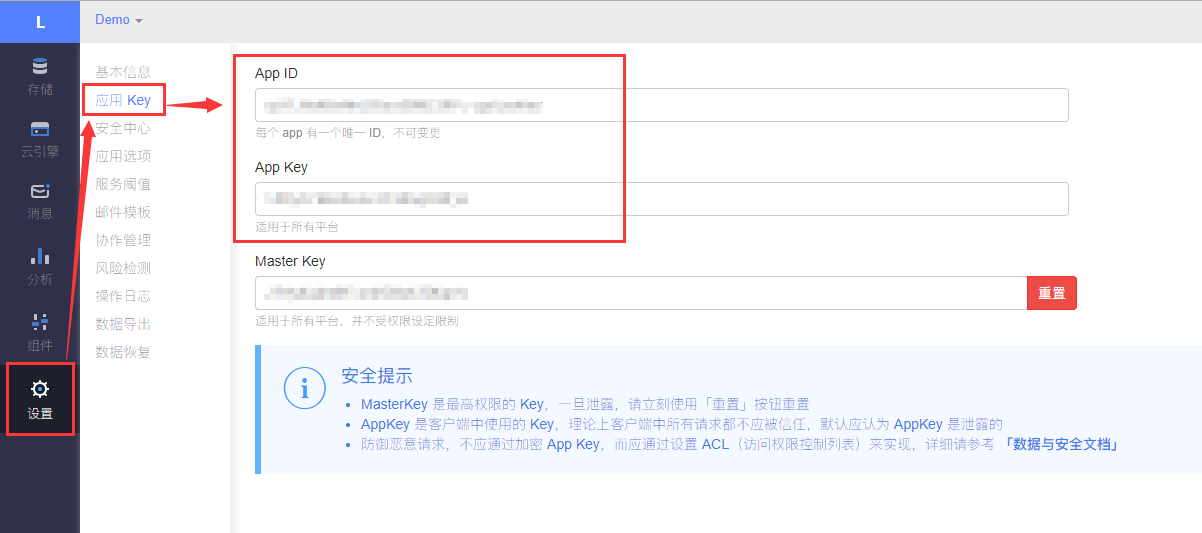
注意
如果你正在使用 Leancloud 国内版 (leancloud.cn (opens new window)
),我们推荐你切换到国际版 (leancloud.app (opens new window) )。否则,你需要为应用额外绑定已备案的域名:
- 登录国内版并进入需要使用的应用
- 选择
设置>域名绑定>API 访问域名>绑定新域名> 输入域名 >确定。- 按照页面上的提示按要求在 DNS 上完成 CNAME 解析。
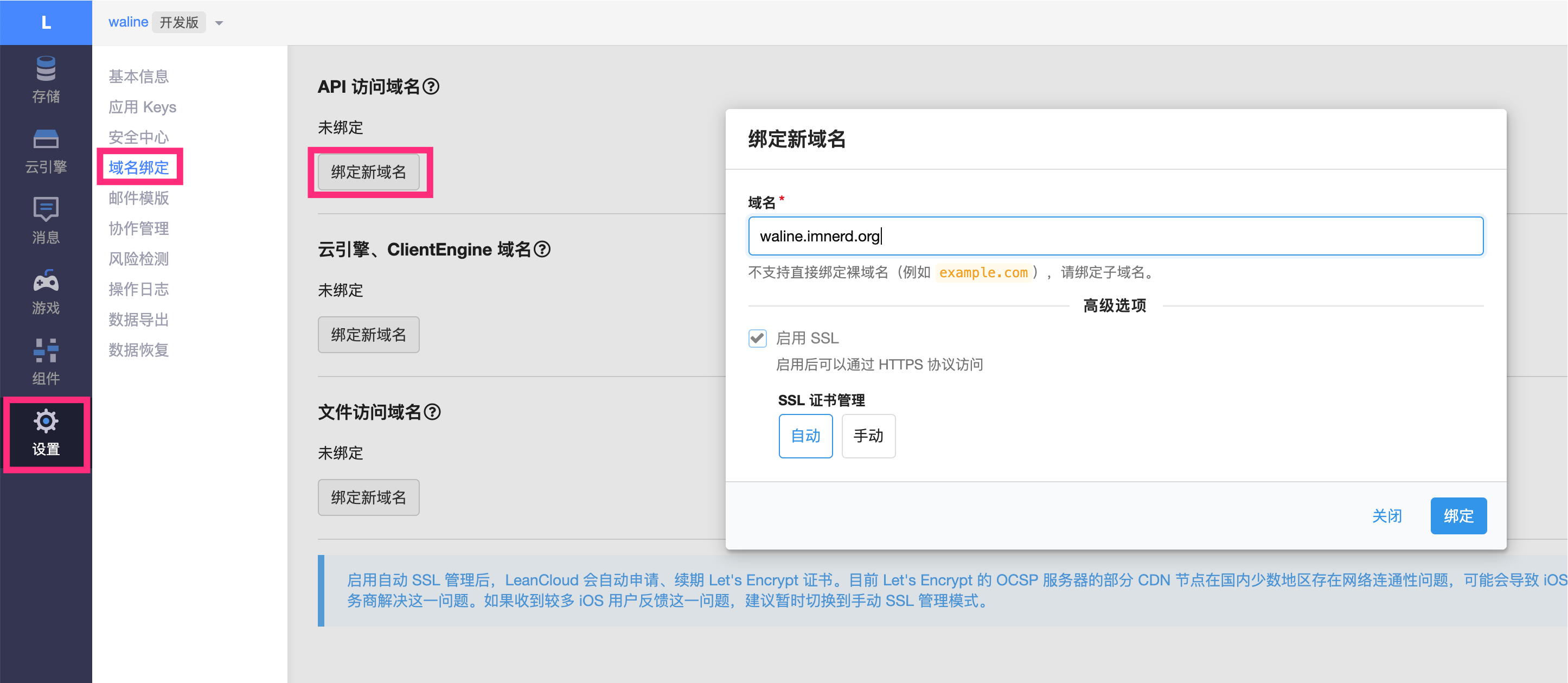
# Vercel 部署 (服务端)
点击上方按钮,跳转至 Vercel 进行 Server 端部署。
如果你未登录的话,Vercel 会让你注册或登录,请使用 GitHub 账户进行快捷登录。
输入一个你喜欢的 Vercel 项目名称并点击
Create继续: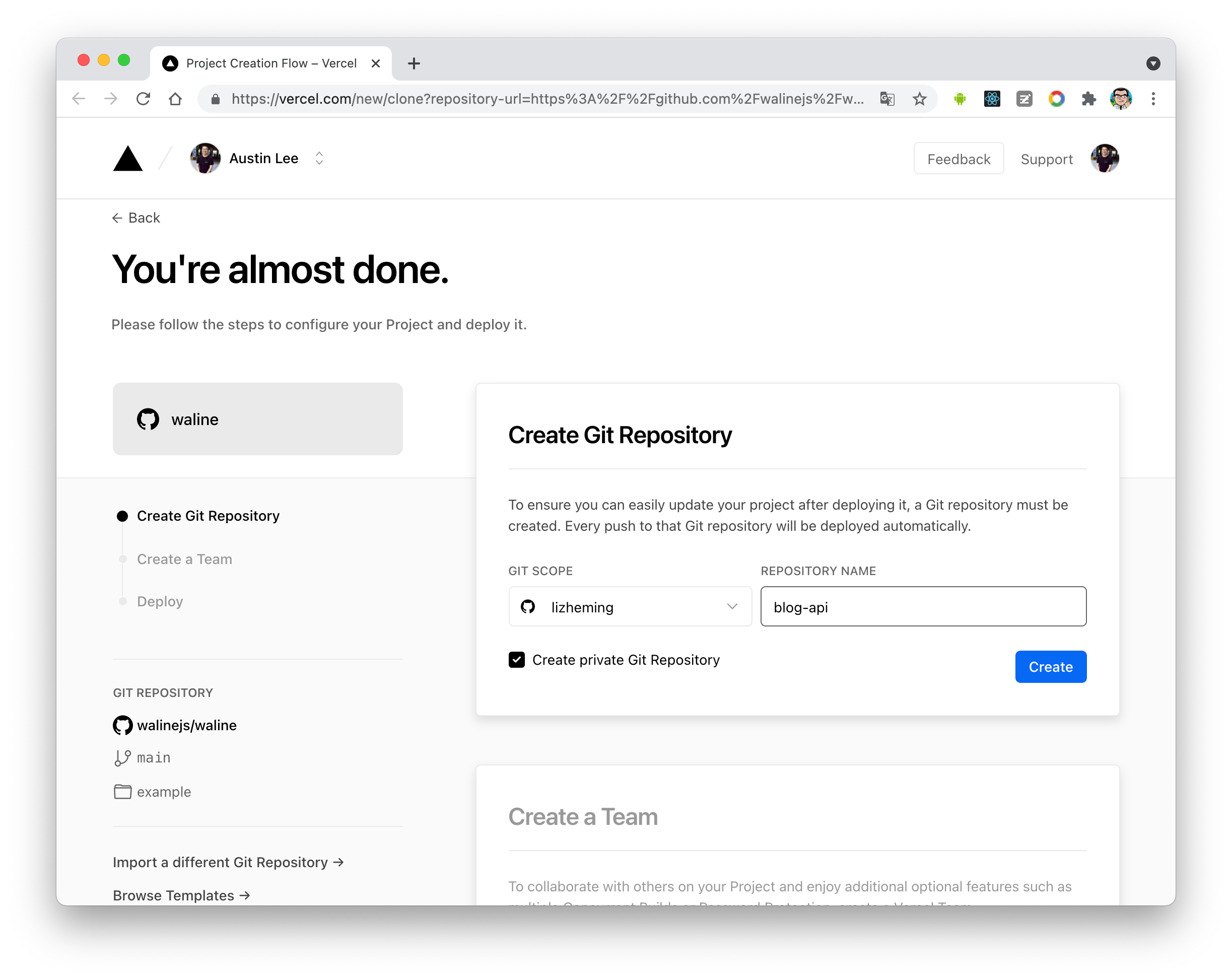
此时会让你创建 Team 账号,这里选择
Skip即可: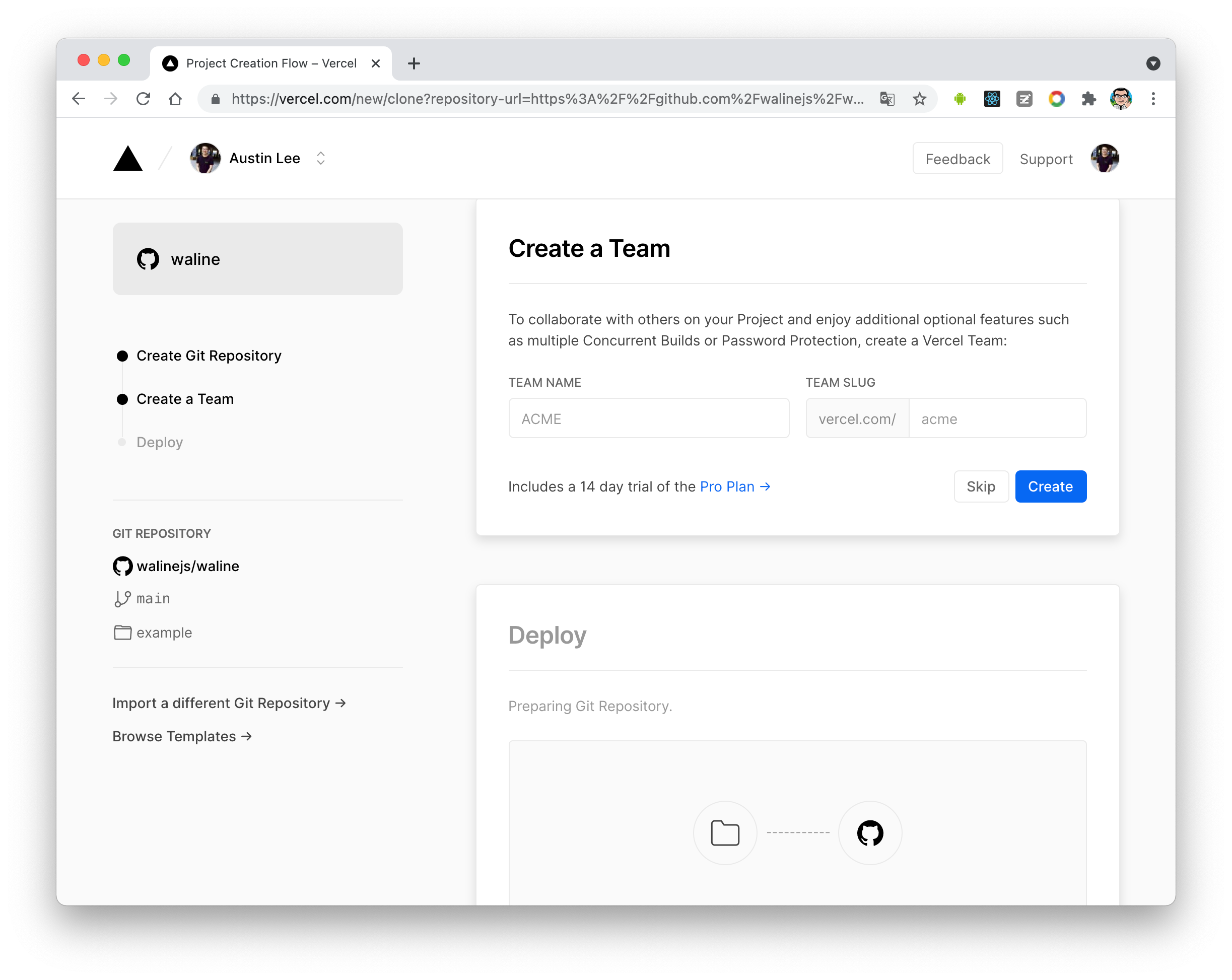
此时 Vercel 会基于 Waline 模板帮助你新建并初始化仓库,仓库名为你之前输入的项目名。
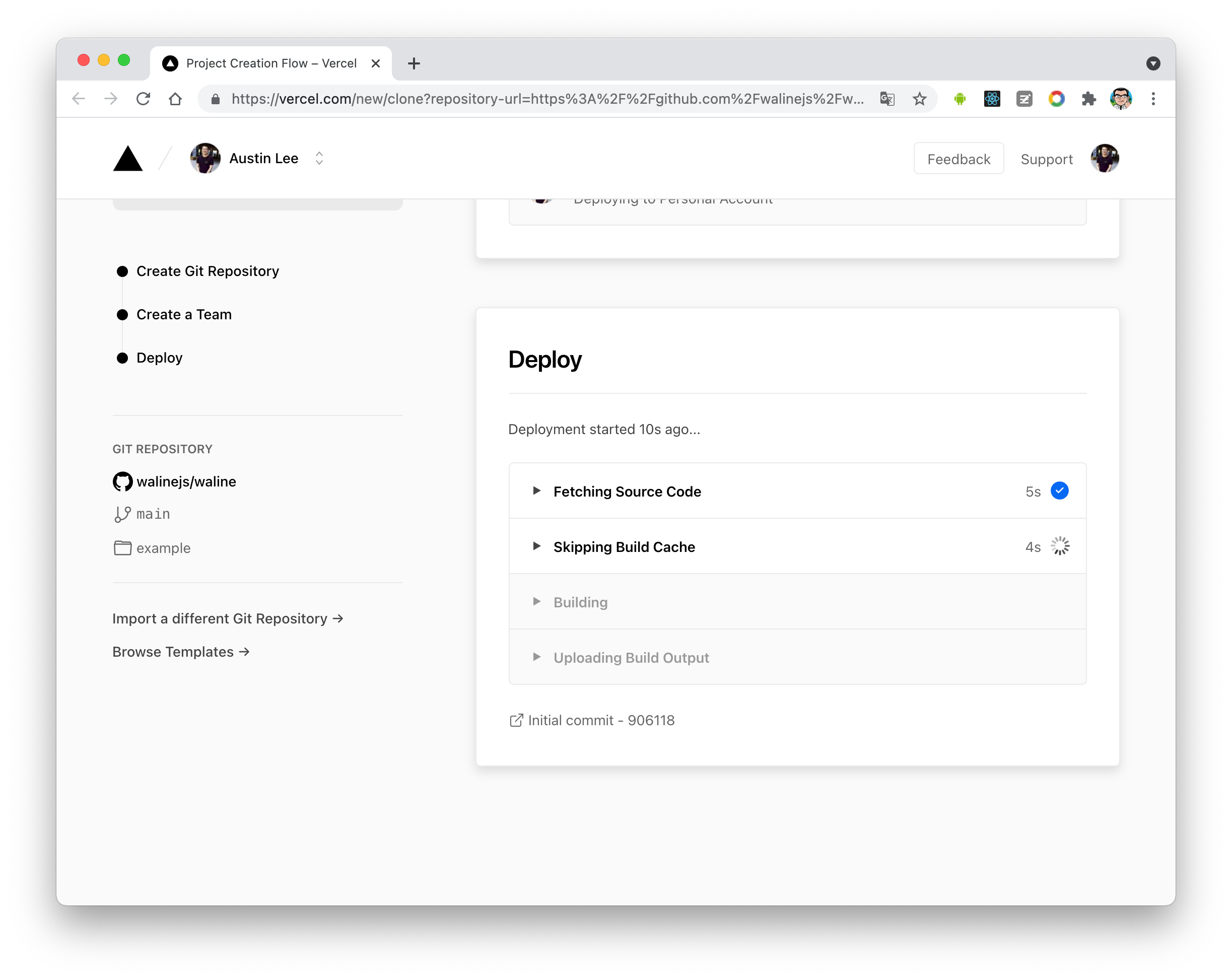
一两分钟后,满屏的烟花会庆祝你部署成功。此时点击
Go to Dashboard可以跳转到应用的控制台。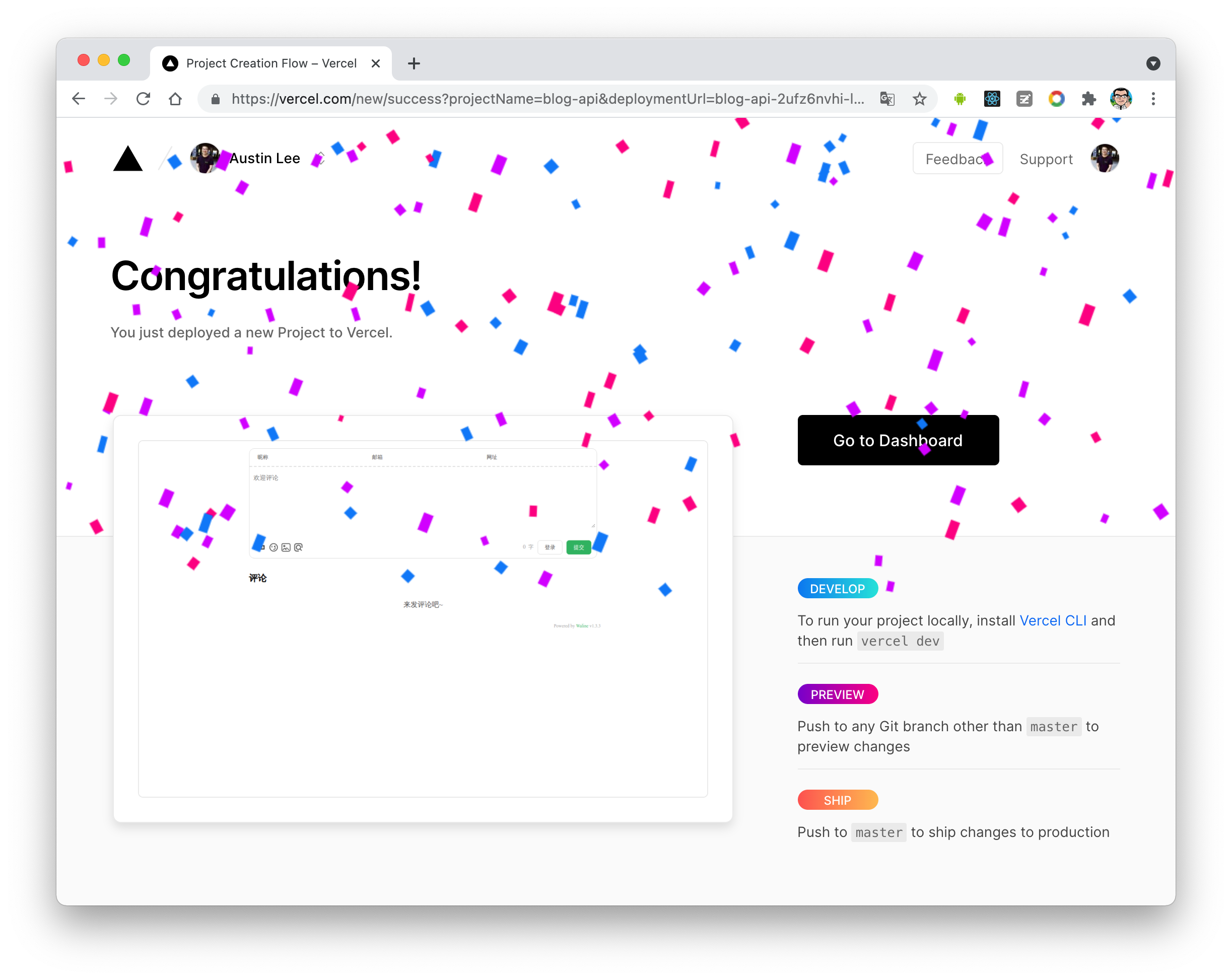
点击顶部的
Settings-Environment Variables进入环境变量配置页,并配置三个环境变量LEAN_ID,LEAN_KEY和LEAN_MASTER_KEY。它们的值分别对应上一步在 LeanCloud 中获得的APP ID,APP KEY,Master Key。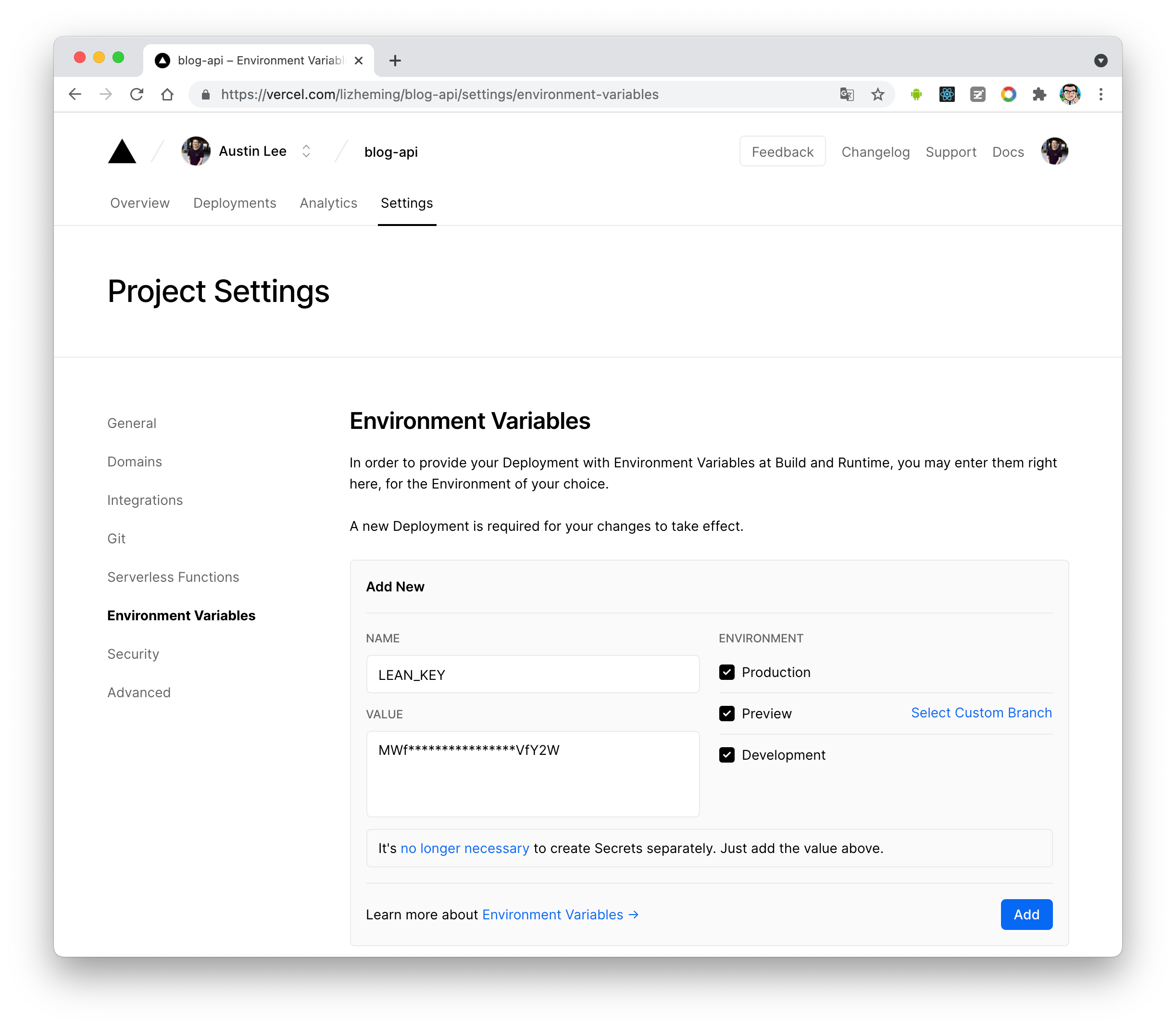
提示
如果你使用 LeanCloud 国内版,请额外配置
LEAN_SERVER环境变量,值为你绑定好的域名。环境变量配置完成之后点击顶部的
Deployments点击顶部最新的一次部署右侧的Redeploy按钮进行重新部署。该步骤是为了让刚才设置的环境变量生效。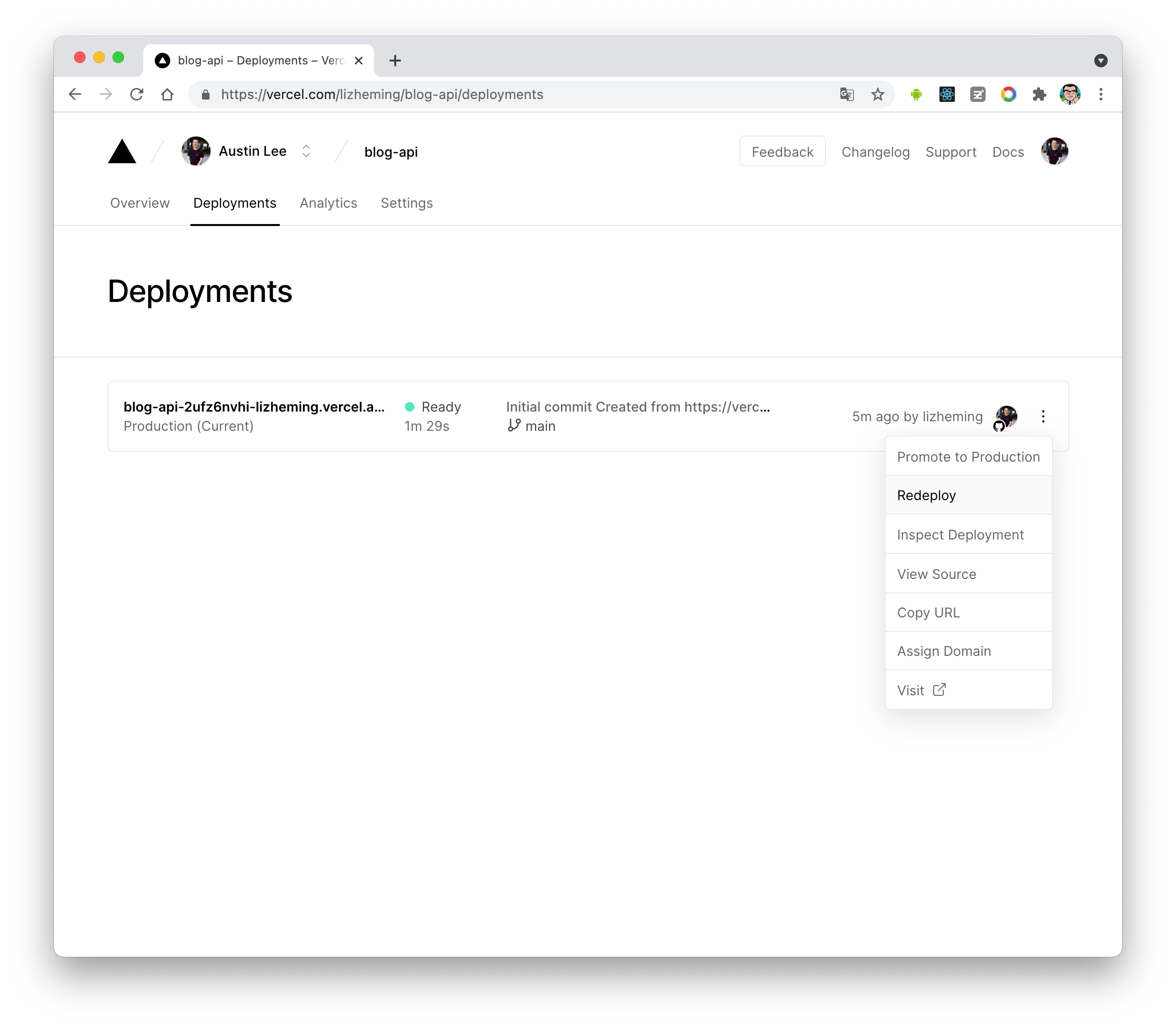
此时会跳转到
Overview界面开始部署,等待片刻后STATUS会变成Ready。此时请点击Visit,即可跳转到部署好的网站地址,此地址即为你的服务端地址。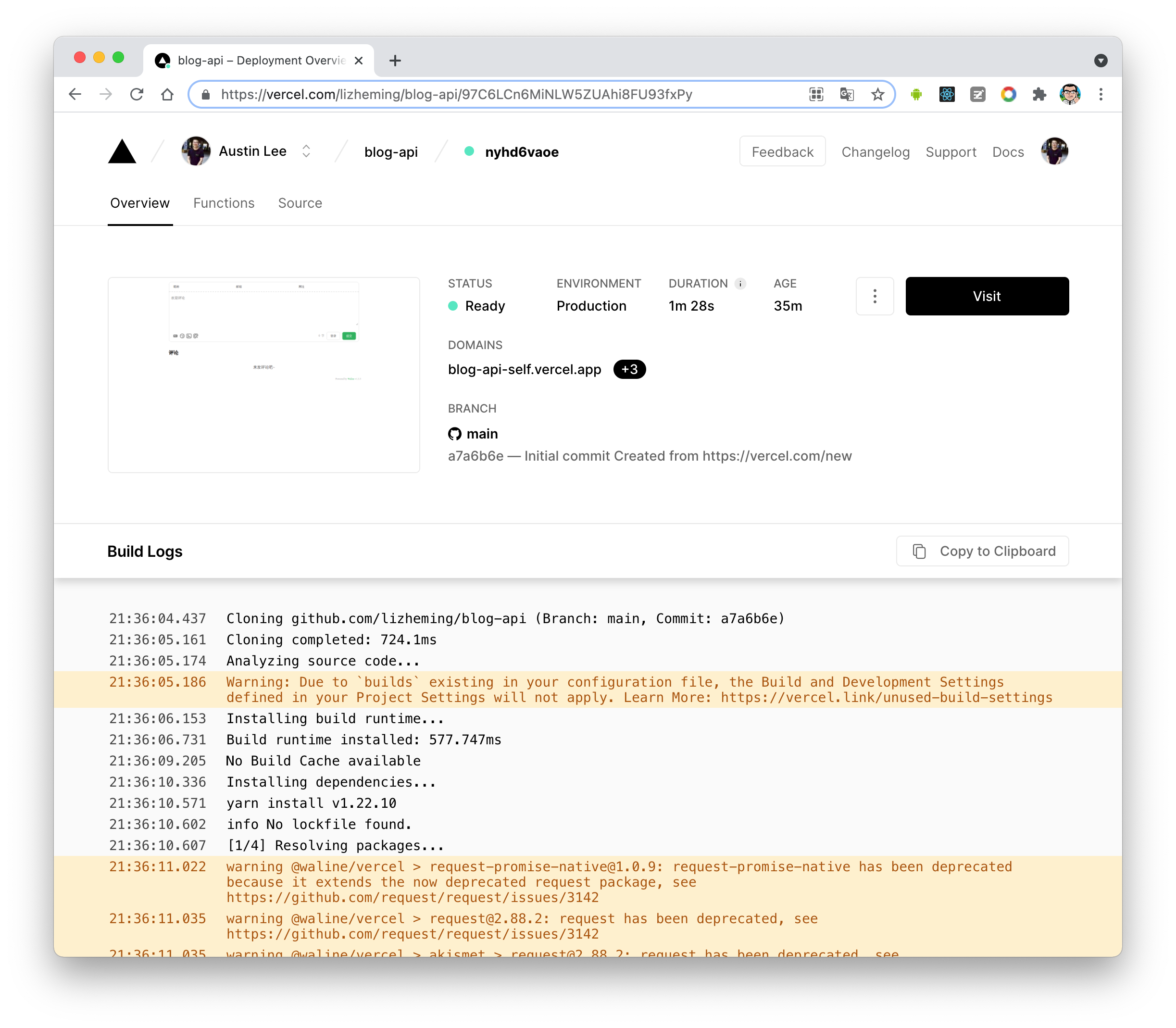
# 客户端
# 使用插件
在插件选项中设置 type: 'waline',同时设置服务端地址 serverURL 为上一步获取到的值。
此时,将 Comment组件放置在你网站中合适的位置 (通常是页面的底部),即可使用 Waline 评论功能。
提示
你也可以传入其他 Waline 支持的选项 (除了
el)。详情请见 Waline 配置
# 评论管理 (管理端)
- 部署完成后,请访问 serverURL组件的/ui/register 进行注册。首个注册的人会被设定成管理员。
- 管理员登陆后,即可看到评论管理界面。在这里可以修改、标记或删除评论。
- 用户也通过评论框注册账号,登陆后会跳转到自己的档案页。
- https://gitee.com/api/v5/swagger)
# 使用 Vssue
# Vssue 配置
本插件通过 Vssue 提供的 @vssue/vuepress-plugin-vssue (opens new window)
# 使用插件
// .vuepress/config.js
module.exports = {
plugins: {
"@mr-hope/comment": {
type: "vssue",
// 设置 `platform` 而不是 `api`
platform: "github",
// 其他的 Vssue 配置
owner: "OWNER_OF_REPO",
repo: "NAME_OF_REPO",
clientId: "YOUR_CLIENT_ID",
clientSecret: "YOUR_CLIENT_SECRET",
},
},
};
2
3
4
5
6
7
8
9
10
11
12
13
14
15
16
17
Gitee repository 的 URL 模式为 https://gitee.com/${owner}/${repo}
比如我新建了一个仓库 URL地址为
https://gitee.com/time-doesnt-wait-for-me/vuepress
owner:time-doesnt-wait-for-me
repo :vuepress
# 使用 Vssue 组件
Vssue 已经注册为 Vue 组件,你可以在你的 VuePress Markdown 文件中直接使用它。
<!-- README.md -->
# Vssue Demo
<Vssue title="Vssue Demo" />
2
3
4
5
# Valine
借助 Valine,插件实现了无后端开启阅读量展示与评论功能。
# 获取 APP ID 和 APP Key
请先 登录 (opens new window)
应用创建好以后,进入刚刚创建的应用,选择左下角的 设置 > 应用 Key,然后就能看到你的 APP ID 和 APP Key 了。
options = {
type: "valine",
appId: "...", // your appId
appKey: "...", // your appKey
};
2
3
4
5
将对应的 APP ID 和 APP Key 填入, Valine 即配置完成。
Valine 评论的其他配置将在 配置
提示
更多配置与使用,请见 Valine 官方文档 (opens new window)
。
# 常见问题
# 评论区头像无法加载
因为gitee加入了图片防盗链功能,所以无法在外部加载gitee中的图片导致404
修改
node_modules\vssue\src\styles_new-comment.styl
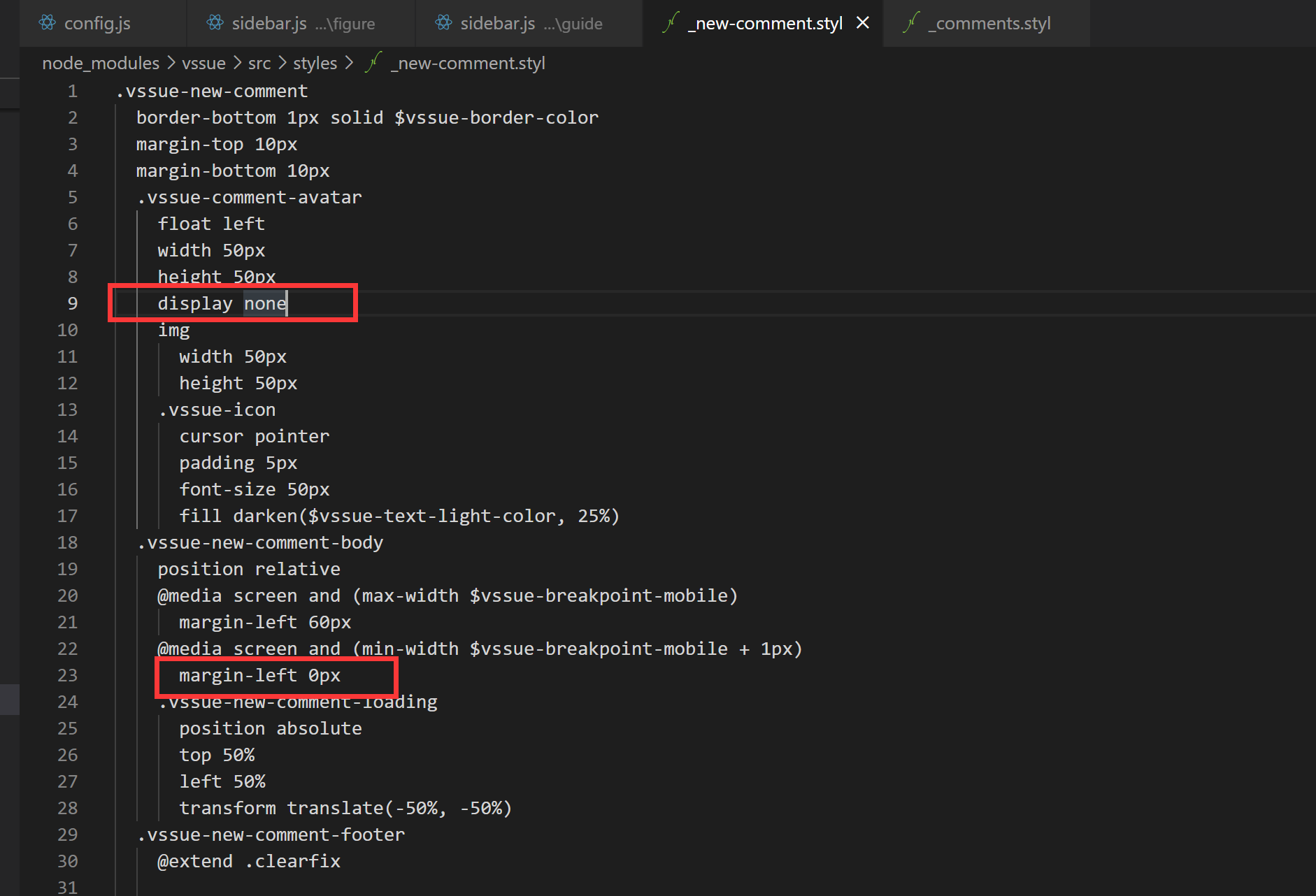
修改node_modules\vssue\src\styles_comments.styl
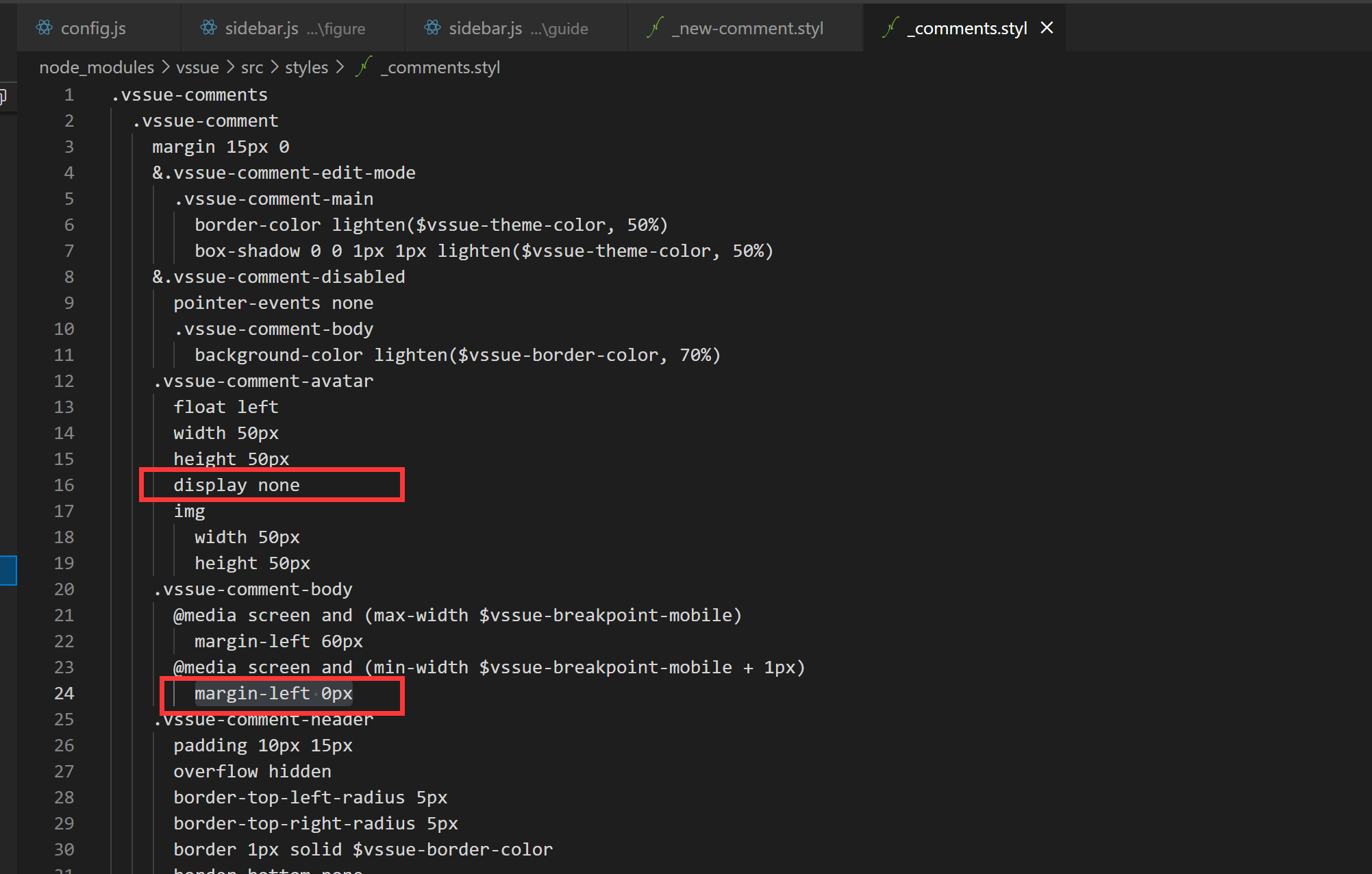
 (opens new window)
(opens new window)